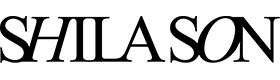iphone7plusにしてから急にWiFiの調子が悪くなった気がしてネットを調べてるとiphone7がどうのっていうよりiOSの問題がいくつか出てきた!
書いてあるとおりWiFiリセットしたり、飛行機モードにしたり、FREE DNSにしたり色々やってみたが一瞬は良いのですがその後、また調子悪くなる!
「うーん?何だろう?」とスマホをいじりながら良く見ると電波が1本から2本!!!!!
そんなに広い家じゃないのですが光ケーブルの関係でモデムが変な場所にあり、しかも床に直置きの我が家、いつもいる部屋が電波が悪いようです。
「ルーター買わなくちゃいけないのかなー?いくらするんだろう?」とAMAZONを見ていたら
【手軽にWi-Fiエリア拡大!中継機】
なんて物を発見!
Wi-Fiの電波の届く範囲をぐっと広げ、「電波が弱い、届かない」というお悩みを解決します。
また、最適な設置場所をランプの色でお知らせする機能も搭載しています。
正にワタシにピッタリの商品じゃないか!!!
ダメでもあきらめつくぐらい安いしって事で購入してみたのでリポートします。
すぐに届いた!「開封の儀!」
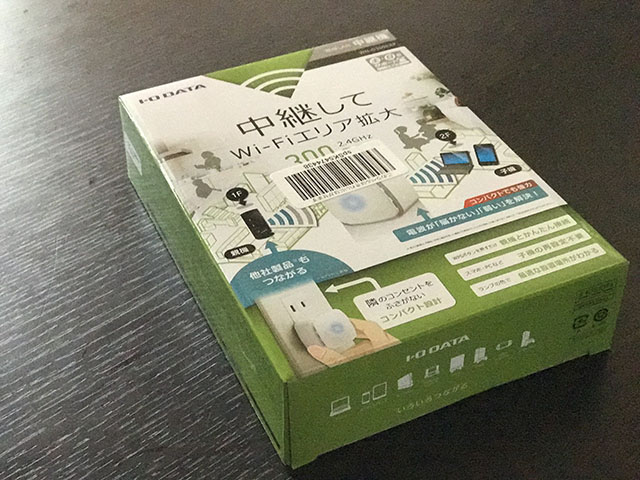
I-O DATA Wi-Fi 無線LAN ルータ 中継機 11n/g/b 300Mbps コンセントタイプ WN-G300EXP
AMAZON Prime会員(自慢?)なのですぐに届きました!
せっかくだからYoutuber見たいに「開封の儀!」やってみようかと!
ジャーーーーーーーーーン!

「うわああああああああああ!上げ底!!!!!!!!!」
まあ他のコンセントのジャマをしないって言うから小さいのは予測してましたが、中央に入ってるのを予想していたのが、まさかの上!

「開封の儀」を引き伸ばすほど、多くのものが入ってません!
本体とセットアップガイドだけです。

とりあえず差してみた!赤いランプがついた!確かに他のコンセントに影響しない大きさ!
スマホのWifiは特に変わりなし!セットアップしてないから当たり前!
はいっ!簡単セッティング!!あれっ?
まず最初にコンセントに挿す!
はいっOKです。
次にルーター(モデム)のWPSを長尾押しする!
はいっ了解しま………….せん!あれっありません!どこにもそんなボタン
※WPS(Wi-Fi Protected Setup)要は「簡単接続ボタン」
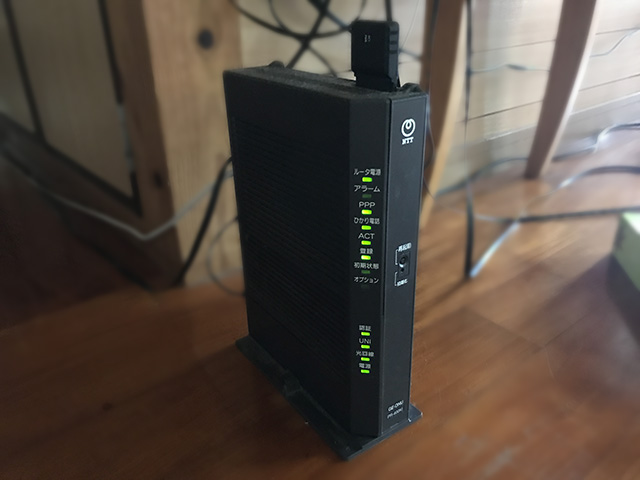
うちのルータはNTTから設置のときに借りたままで古いからなのかWPSボタンがなく簡単接続のTESTが出来ませんでした!
多分ですがWPSボタンついてる人は簡単に接続できるっぽいです。
その後マニュアル通りに解説するとルーターのWPSボタンを長押しすると点滅(なにが?)して
その次に中継器のボタンを長押しすると緑に点滅し、
そのまま2分待つと青いランプに点灯し親機と接続OKらしいです。
わかりにくいので公式から画像をお借りしました。
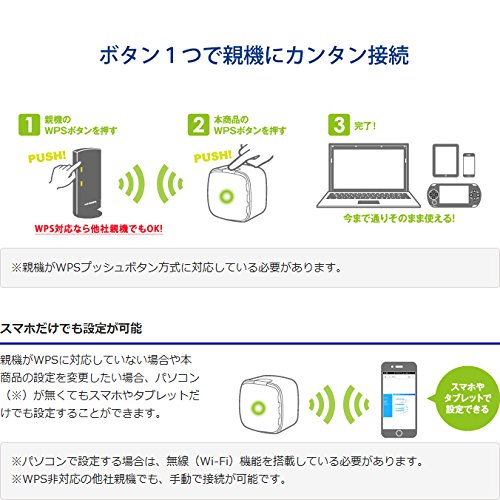
ではwpsボタンない人はどうするの?
はいっ!実は上でボケましたが最初からWPSボタンがないのは承知な上で買っていました。
臭い演技です。ごめんなさい!
設定はスマホからでもPCからでもできます。
ただしPCは無線LANがついてること有線のPCからではセットアップできません。(多分)
ワタシはスマホからやったのでその方法を解説すると設定(iPhone)からWiFiを選ぶと
ネットワーク選択に「IO-SetUpXXXXX」というのが出てきます。
選択したらブラウザを開く!ワタシは「Safari」を使いました。
そしてURLのところに192.168.0.203と入れます。
※多分ですがすべて共通だと思います。
そして出てきた画面の無線設定→基本設定→接続先検索をクリック(タップ)します。
それに親機のSSID(アクセスポイントの名前)を選択し、親機の暗号キーを入力するだけです。
そして中継器のランプが青く光れば接続完了!
なんとも簡単です!機械音痴なワタシでも設定できました!
SSIDは親機の名前でそのまま使えます。
あっという間の出来事過ぎてキャプチャーし忘れたら、二度とセットアップの画面の出し方がわからなくなりました。
なので後にまた設定するときがあったらキャプチャーして追記したいと思います。
一旦接続設定してしまえばどこの部屋に持っていっても大丈夫!
設定が終わったので、当初の目的の部屋にいって中継器をコンセントに挿したら赤ランプ!!!
えっ?もう一回やらないといけないのかな?って思っていたら、すぐに青ランプに変わり
スマホのWiFiのマークがバリ3(死語?)に!!!!!!!
そして滅茶苦茶、早くなりました!
ルーター買わなくて良かった!